Typora如何打开高级设置-Typora打开高级设置的方法
作者:快盘下载 人气:近日有一些小伙伴咨询小编Typora如何打开高级设置?下面就为大家带来了Typora打开高级设置的方法,有需要的小伙伴可以来了解了解哦。
第一步:打开Typora后点击菜单栏中的文件。
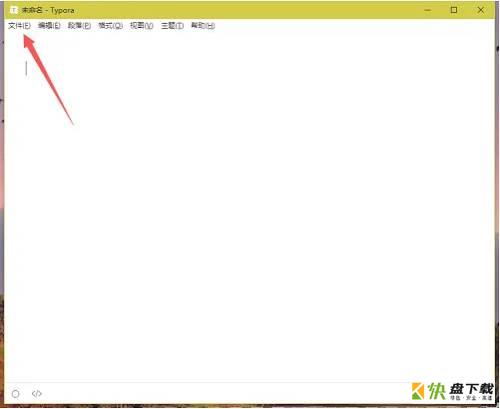
第二步:点击下拉菜单中的偏好设置。
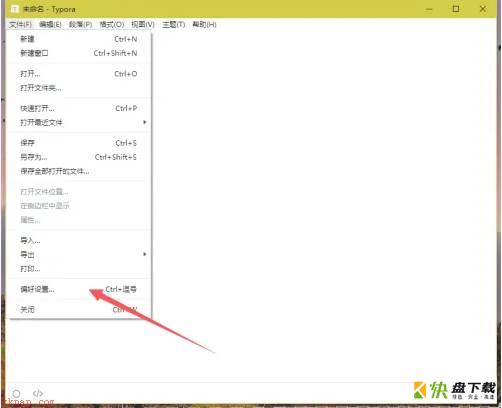
第三步:进入偏好设置的通用设置页,将滚动条拖到最下面。
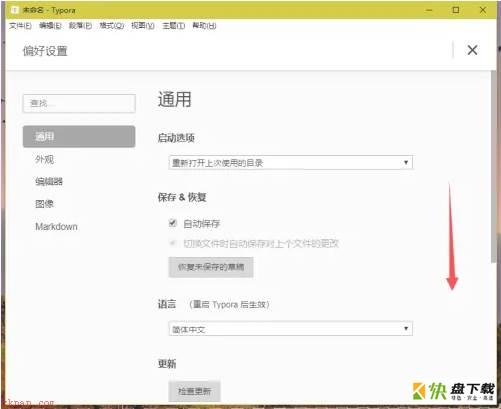
第四步:点击打开高级设置按钮。
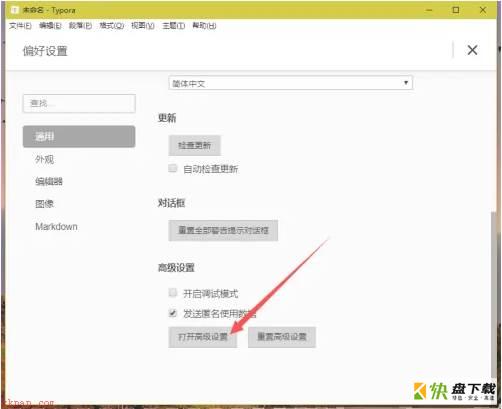
第五步:Typora的高级设置是json格式,配置页如下。
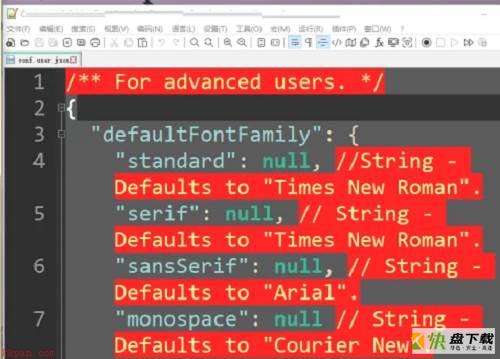
以上就是小编给大家带来的Typora如何打开高级设置的全部内容,希望能够帮助到大家哦。
加载全部内容